使用DataEase 关联数据集制作宽表
使用DataEase 关联数据集制作宽表

以谁为师
发布于 2023-10-27 15:23:32
发布于 2023-10-27 15:23:32
代码可运行
运行总次数:0
代码可运行
添加数据源
支持多种数据源
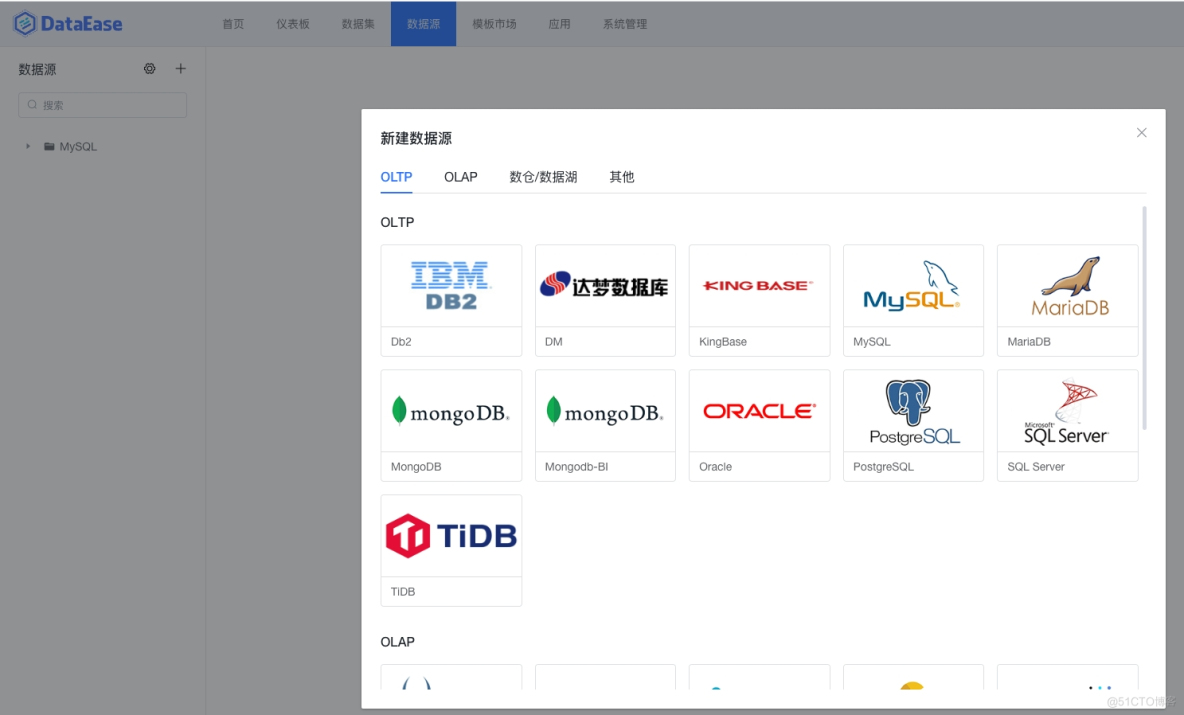
两种连接方式
两种差异:
- 如果数据集为【直连】模式,那么没有【更新信息】模块,数据实时获取;
- 如果数据集为【定时同步】模式,可通过【更新信息】设置定时任务,更新数据。
- 直连模式
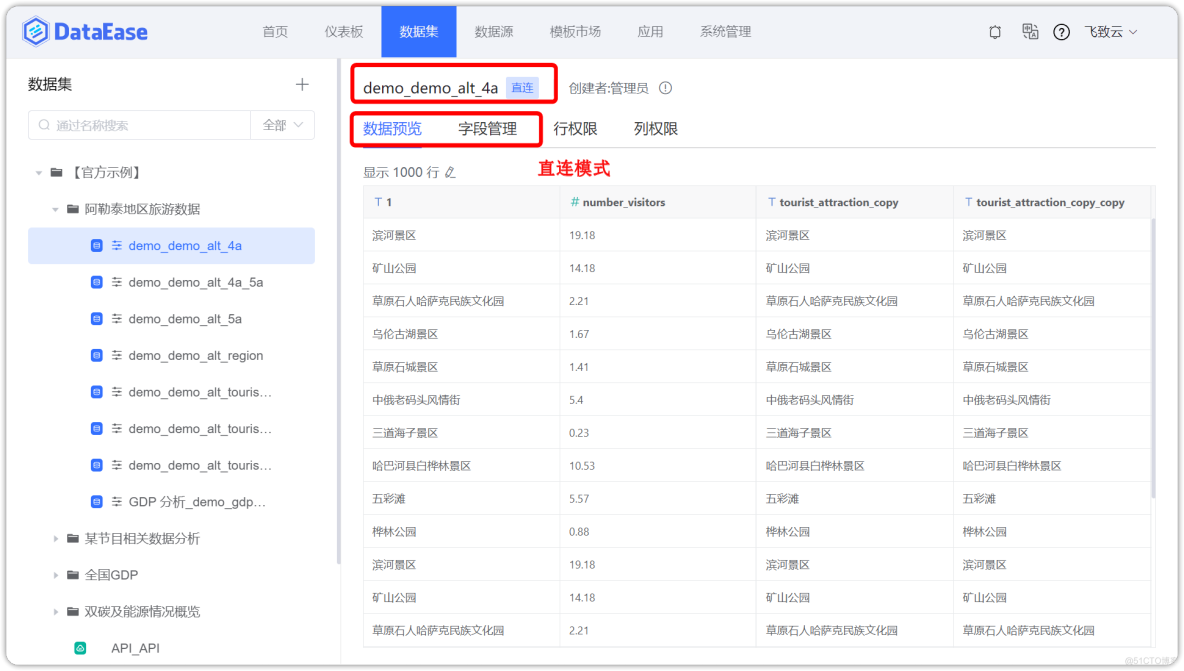
- 同步模式
https://dataease.io/docs/installation/installation_mode/?h=de_engine_mod
# 需要集群或者本地模式
$ cat /opt/dataease/.env |grep MODE
DE_ENGINE_MODE=local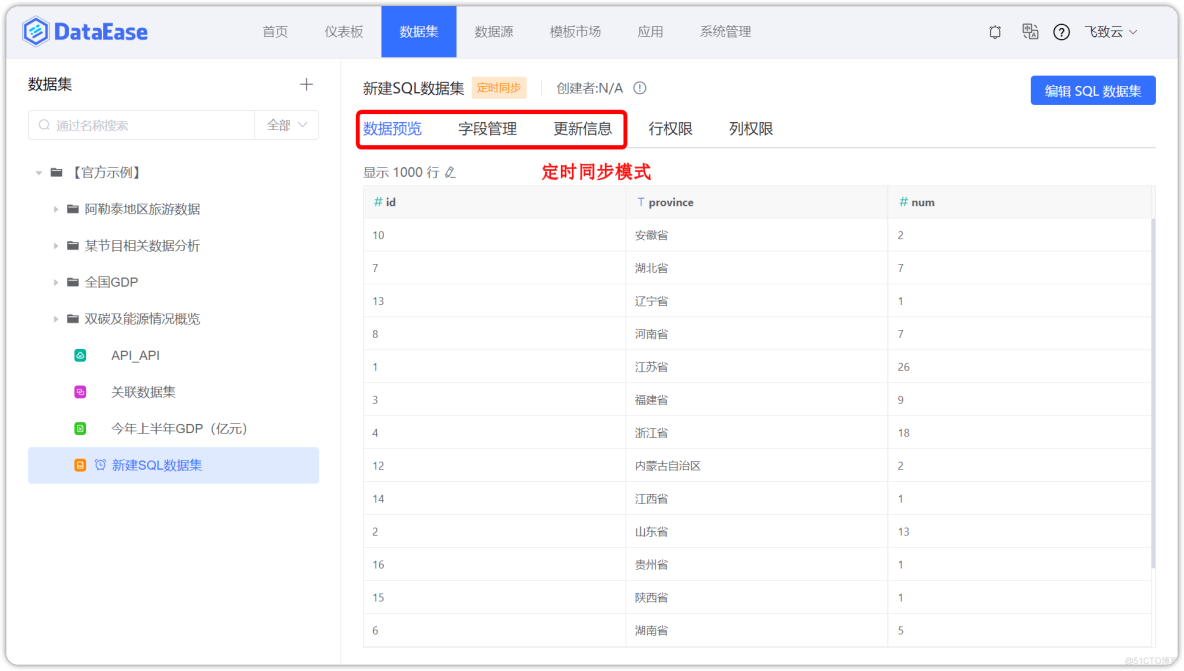
- 定时同步配置
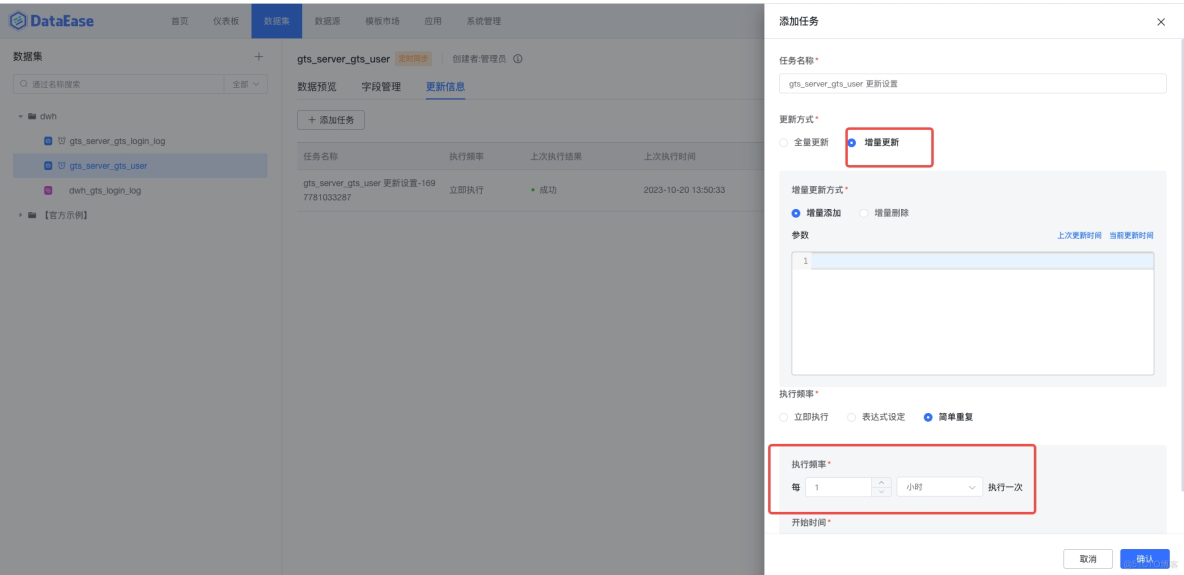
数据集
目前支持创建的数据集类型有数据库数据集、SQL 数据集、Excel 数据集、关联数据集、API 数据集五种:
- 数据库数据集指直接选择数据库中某一表作为数据集;
- SQL 数据集可通过编写 SQL 语句后将其查询结果作为数据集;
- Excel 数据集指通过导入本地 Excel 数据文件生成数据集;
- 关联数据集可灵活关联多个数据集并按需求选择数据集中的字段;
- API 数据集是 API 数据源里的接口数据形成的数据集。


Doris库 用mysql客户端连接:
10.10.10.xx 端口: 9030 账号密码: root / Password123@doris
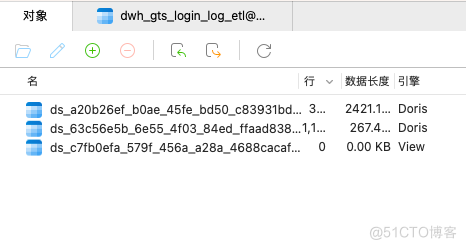
可视化大屏
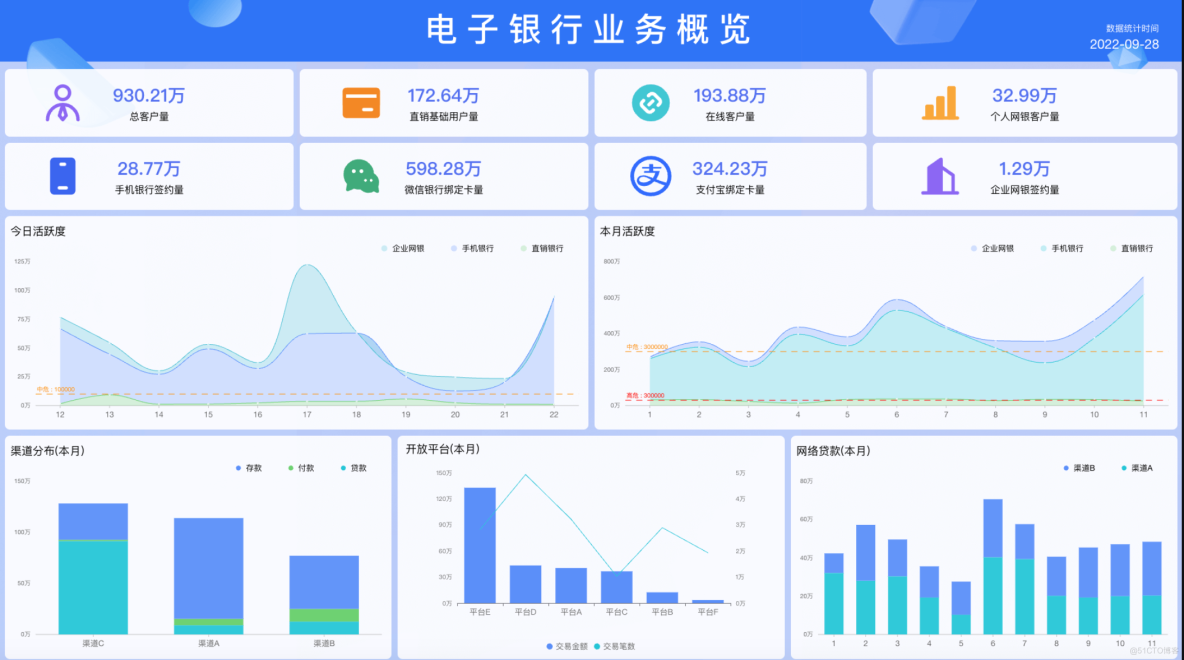
参考源:
https://baijiahao.baidu.com/s?id=1728614635243047655&wfr=spider&for=pc
本文参与 腾讯云自媒体同步曝光计划,分享自作者个人站点/博客。
原始发表:2023-10-26,如有侵权请联系 cloudcommunity@tencent.com 删除
评论
登录后参与评论
推荐阅读
目录

